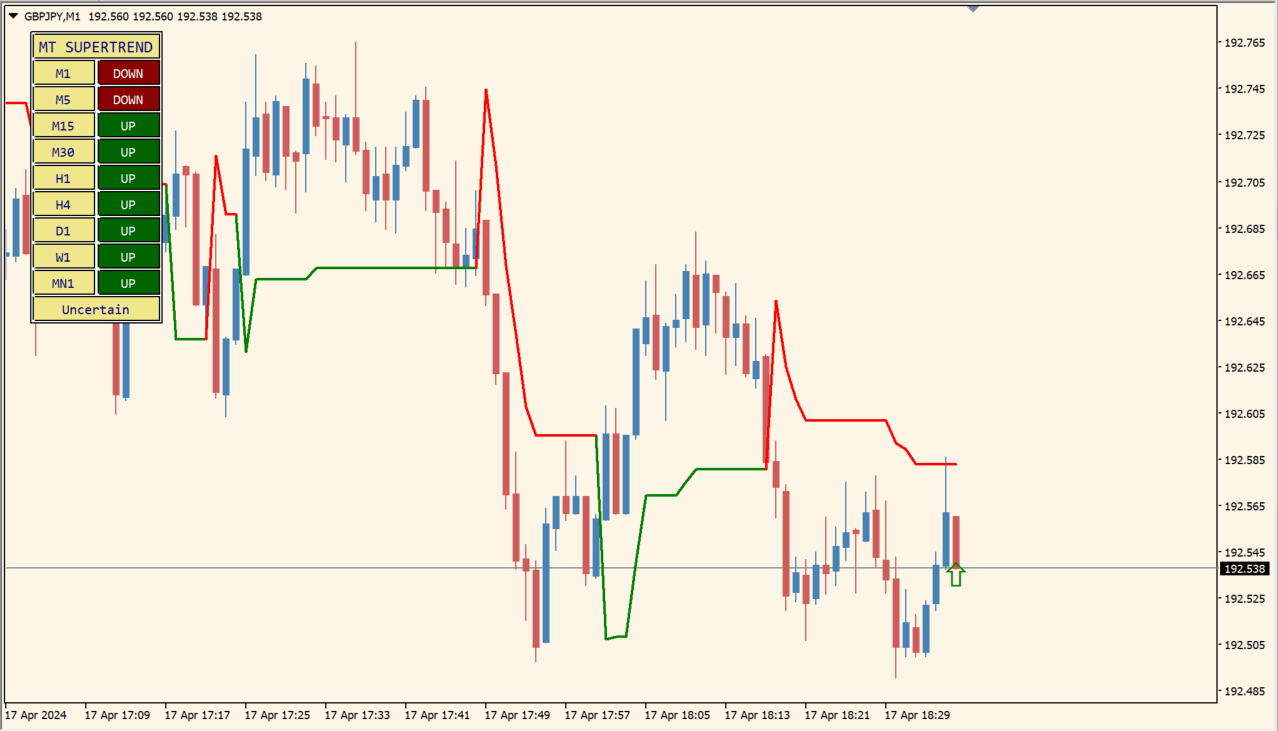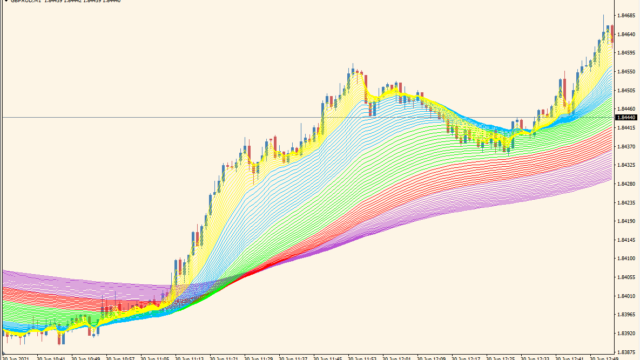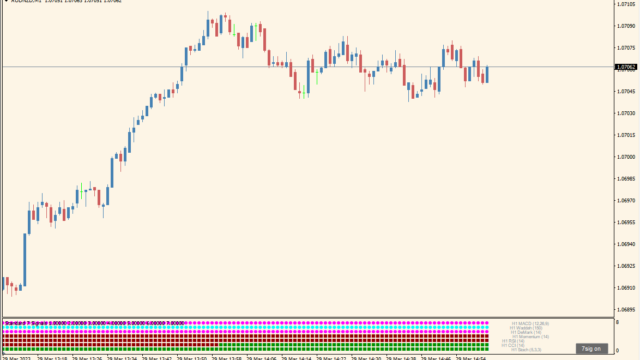スポンサーリンク
サインあり 相場環境認識系
ファイル形式 .ex4
1分足から月足まで、時間ごとのトレンドをパネルで表示してくれるインジケーターです。
スーパートレンドも合わせて表示されます。
MQLTA MT4 Supertrend Multi-Timeframeインジケーターの利用方法
時間別に通貨のトレンドを監視するインジケーターは種類が豊富なので気に入ったものを使えばよいのですが、こちらのMQLTA MT4 Supertrend Multi-Timeframeは精度も良く、表示も邪魔にならないのでおすすめ上位に入ります。
利用中に直近のローソクにエントリーサインがでたりしますが、これはエントリーというよりは、トレンドがそろそろ変わる程度の参考に使用してください。
実戦では、パネルの方向とスーパートレンドの方向を合わせてトレンド判断の参考に使う方法が基本です。
亀吉
フィボ太朗さんのフィボナッチの方向と合わせると勝率が安定しますね
たつお
表示されるスーパートレンドは、サポートラインとして優秀なテクニカルでございますよ
XMとか使ってると手数料がめちゃめちゃ引かれてる話

海外FX業者を使っている人は注意!隠れコストを含めた本当に安い海外FX業者比較
すぐに隠れコストが低いFX業者が知りたい方はこちらをクリック
国内と海外FX業者の違いが知りたい方はこちらの解説はこちらを...
MT4のパラメータ設定
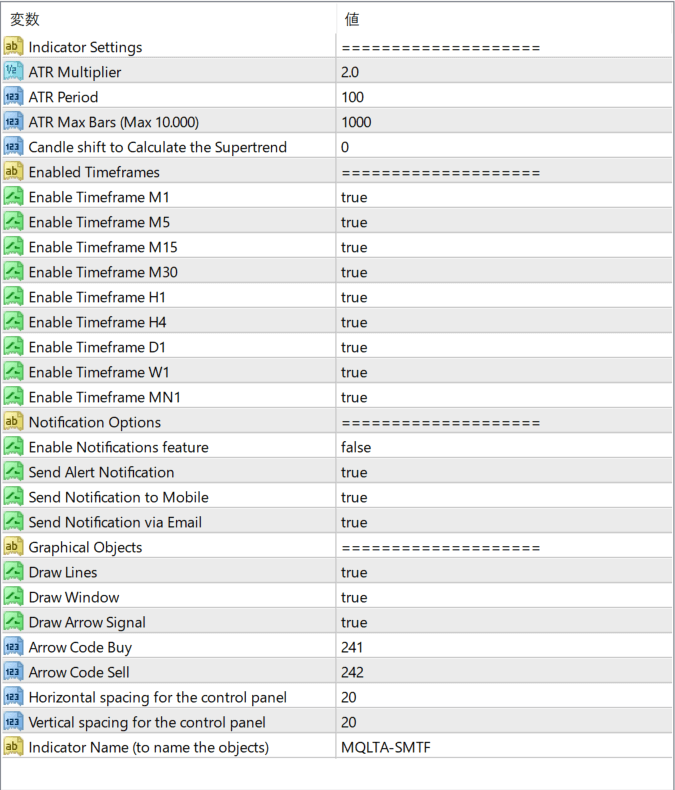
『ATR Multiplier』を増やすとスーパートレンドが大きな目線向きのラインになります。
『ATR Period』はスーパートレンドの微調整に使えます。
『Enable Timeframe』はパネルの各時間表示のON/OFFができます。

★MT4インジケーター倉庫プレミア
MT4倉庫プレミアの入口はこちら
→倉庫プレミアのパスワードはこちらから
→倉庫...
インジケーターをMT4にインストールする方法
①インジケーターをダウンロードするとzipファイルでPCに保存されますので、そのフォルダを右クリックしてファイルを『展開』しておきます。
②フォルダの中に『mq4ファイル』または『ex4ファイル』がはいっていることを確認します。
③MT4を開いて、画面上部の『ファイル』→『データフォルダを開く』→『MQL4』→『Indicators』フォルダに②のファイルをいれます。(この時必ずフォルダからファイルをだして、ファイル単体でいれてください。)
④MT4を再起動すればMT4のナビゲータウィンドウに追加したインジケーターが表示されているので、チャートに適用すれば完了です。